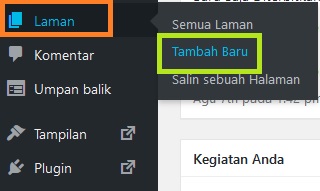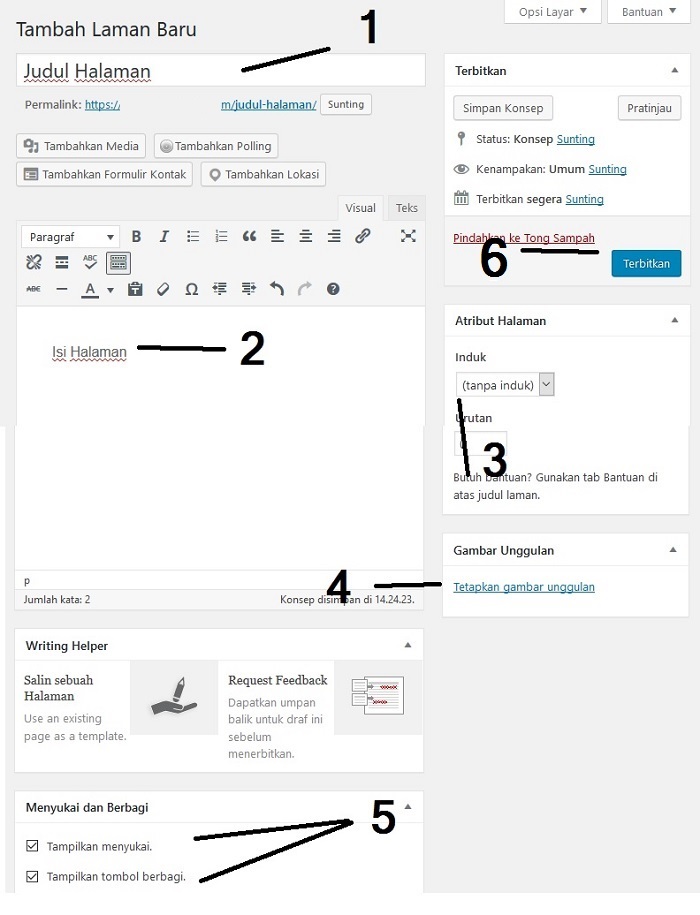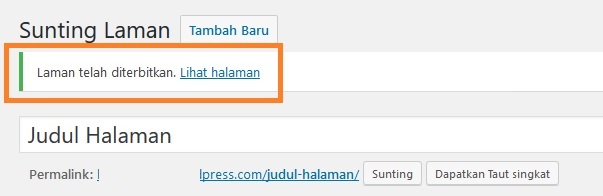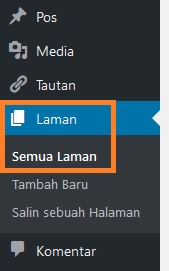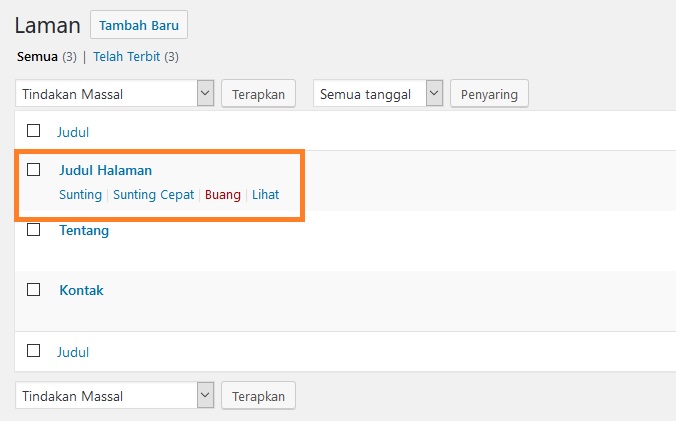Selamat untuk Anda yang sudah mempunyai blog baru. Biasanya, ketika membangun blog baru, ada beberapa hal yang wajib dilengkapi, salah satunya adalah halaman. Halaman pada umumnya meliputi informasi-informasi umum terkait blog dan pemiliknya, seperti profil, kontak, kebijakan privasi, atau bisa saja daftar isi blog bersangkutan.
Tapi sobat yang masih bingung cara membuat halaman di blog WordPress, tak perlu risau. Di panduan pemula edisi kali ini, saya akan berikan contoh pembuatan halaman yang bisa sobat terapkan untuk blogWordPress.com (gratisan) atau WordPress.org (berbayar) menggunakan server sendiri.
- Masuk ke dashboard blog Anda, kemudian arahkan kursor ke Laman- Tambah Baru.
- Di halaman berikutnya, sobat akan menjumpai sebuah halaman yang mirip dengan email di mana ada judul dan isi. Pernah bikin, kan? Nah, di WordPress juga ada judul, tubuh artikel, dan beberapa isian lain. Saya coba berikan ilustrasi dengan angka ya, supaya teman-teman bisa mengikuti urutan isiannya. Tapi, nanti ketika sudah mahir, urutan ini tidak jadi aturan baku. Sobat bisa saja membalik proses pengisiannya, misal isi utama dulu baru judul, atau gambar utama dulu baru induk, dan lain-lain.
- Judul, isi dengan judul halaman Anda. Kira-kira halamannya digunakan untuk apa. Jika untuk profil, maka beri judul Profil. Atau jika untuk Kontak maka isi dengan Kontak.
- Bodi artikel, yang ini merupakan konten utama halaman. Isinya tentu tentang informasi yang berkaitan dengan judul. Jika profil, maka di sinilah Anda menuliskan nama Anda (blogpersonal) atau profil blog jika untuk keperluan komersil atau bisnis.
- induk. Pilih jika halaman yang Anda buat ingin diletakkan di bawah halaman lainnya. Sehingga halaman ini nantinya akan jadi sub halaman.
- Tetapkan gambar unggulan. Isi ini dengan gambar, bisa berupa foto Anda, foto kantor atau lainnya.
- Menyukai dan berbagi. Beri tanda centang untuk kedua atau salah satu dari opsi ini. Fitur ini gunanya untuk menampilkan ikon media sosial dan tombol suka di halaman yang nanti diterbitkan.
- Terbitkan. Tombol untuk menerbitkan halaman bersangkutan. Setelah semua tahapan Anda tuntaskan, klik tombol ini sebagai langkah pamungkas.
- Jika halaman berhasil diterbitkan, CMS akan menampilkan notifikasi seperti ini. Untuk melihat halaman yang sudah diterbitkan, klik tautan Lihat Halaman.
- Sedangkan untuk melihat daftar halaman yang sudah dibuat dari sisi admin, silahkan arahkan kursor ke Laman dan klik Sem
- Nah, ini dia daftar halaman yang ada, termasuk halaman yang tadi barusan kita bikin. Untuk mengedit halaman, tinggal klik judulnya, atau arahkan kursor ke judul maka akan muncul sederet menu antara lain, sunting, sunting cepat, buang dan lihat.
Itu tadi tutorial bagaimana cara membuat halaman di blog WordPress gratisan dan juga berbayar. Halaman seperti ini bisa dibuat sebanyak mungkin, tapi pada umumnya hanya untuk informasi-informasi umum terkait blog bersangkutan. Berbeda dengan Post atau Artikel yang memang dirancang untuk memuat informasi dalam jumlah yang besar bahkan tidak terbatas.
Semoga mudah dipahami.
Sumber : dailysocial.id